Voeg een watermerk toe aan de HP Color Laserjet CP1215
Als je ooit de instellingen voor je HP Color Laserjet CP1215 hebt aangepast, zoals het papier dat je moest gebruiken of als je in zwart-wit wilde printen, dan bevond je je waarschijnlijk al eerder in het menu Voorkeuren . Wat u misschien niet weet, is dat er enkele interessante effecten zijn die u vanuit dit menu op uw afdruktaken kunt toepassen. Zo is het bijvoorbeeld mogelijk om een watermerk toe te voegen aan de HP Color Laserjet CP1215 documenten die je print. Dit zal helpen om de afdruktaak te markeren als iets dat van u of uw bedrijf is, en het zal het moeilijker maken voor individuen die het afgedrukte document hebben om te kopiëren en als hun eigen document door te geven.
Een watermerk toevoegen met de HP Laserjet CP1215
Uw HP Color Laserjet CP1215 wordt geleverd met een paar standaardopties die u kunt gebruiken om uw documenten een watermerk te geven, en de meeste redenen waarom u een document een watermerk wilt geven, zijn inbegrepen in die standaardinstellingen. Maar u kunt ook uw eigen watermerkbericht maken als u daarvoor kiest. Op dit punt is het vermeldenswaard dat de watermerken die u voor uw HP CP1215 maakt alleen uit woorden kunnen bestaan - u kunt een afbeelding niet als watermerk gebruiken. Lees verder voor meer informatie over het toevoegen van een watermerk met de Laserjet CP1215.
Stap 1: klik op de bol Start in de linkerbenedenhoek van het scherm en klik vervolgens op Apparaten en printers .
Stap 2: klik met de rechtermuisknop op het pictogram HP Color Laserjet CP1215 en klik vervolgens op Voorkeursinstellingen voor afdrukken .

Stap 3: klik op het tabblad Effecten bovenaan het venster.
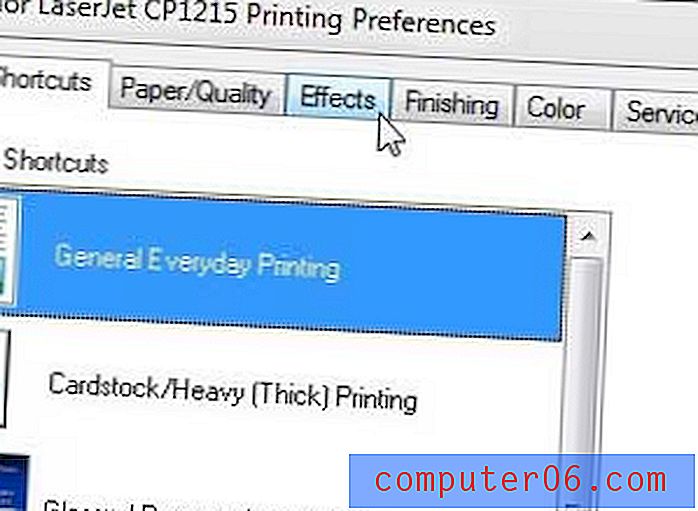
Stap 4: klik op het vervolgkeuzemenu onder Watermerken in de rechterbenedenhoek van het venster en kies vervolgens het watermerk dat u op uw document wilt toepassen. Als u alleen het watermerk wilt toepassen op de eerste pagina van een document dat u afdrukt met de CP1215 laserjet printer, zorg er dan voor dat u het vakje links naast Alleen eerste pagina aanvinkt.

Stap 5: klik op de knop Toepassen onder aan het venster en klik vervolgens op de knop OK .
Als u niet tevreden bent met de standaardkeuzes die worden aangeboden voor uw CP1215-watermerk, kunt u op de knop Bewerken klikken in het gedeelte Watermerk van het venster, dat het onderstaande venster zal openen.
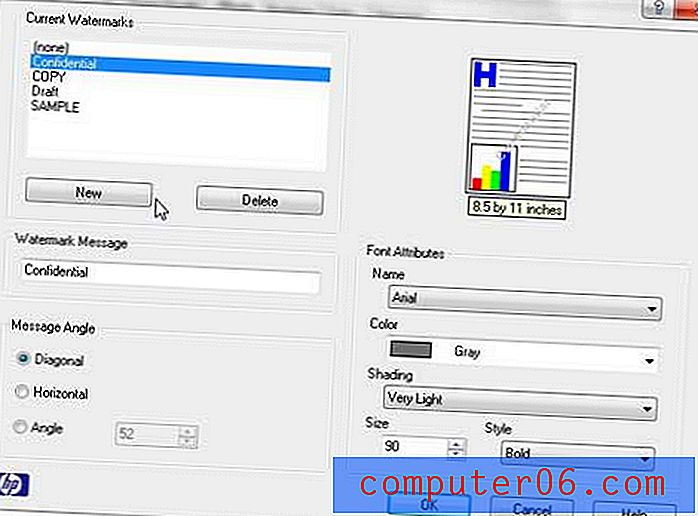
U kunt uw eigen aangepaste watermerk maken door op de knop Nieuw aan de linkerkant van het venster te klikken en vervolgens het bericht, de watermerkhoek en het lettertype aan te passen. Merk op dat u ook de instellingen voor de standaard watermerkopties kunt wijzigen door op het watermerk in de lijst in de linkerbovenhoek van het venster te klikken en vervolgens de instellingen naar wens te wijzigen.
Wanneer u klaar bent met het gebruik van uw watermerk, keert u terug naar het menu en wijzigt u de watermerkoptie terug naar [geen], anders blijft dat watermerk op elk document afdrukken dat u naar de HP CP1215-printer afdrukt.
Een laatste ding om op te letten bij het gebruik van het HP color laserjet watermerk is dat het niet zal verschijnen op de meeste afdrukvoorbeeldschermen die u bekijkt voordat u afdrukt, maar het watermerk zal er nog steeds zijn wanneer het fysieke document wordt afgedrukt.



